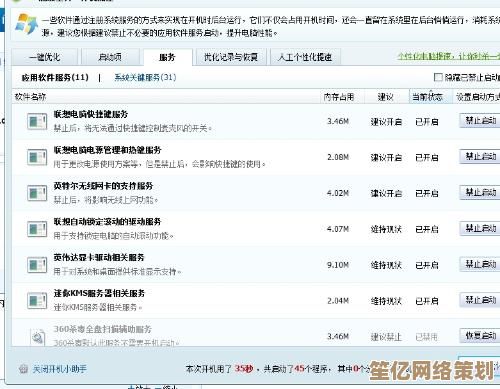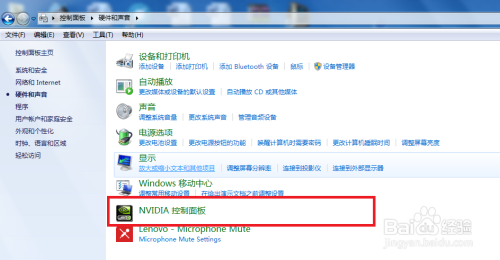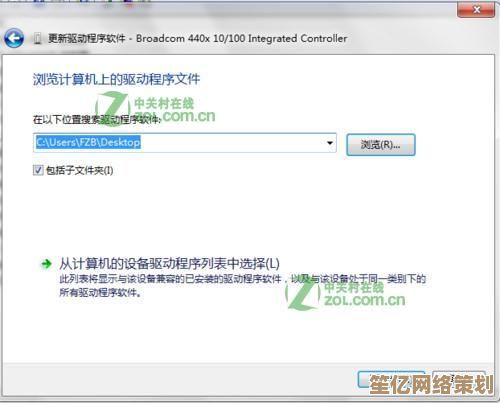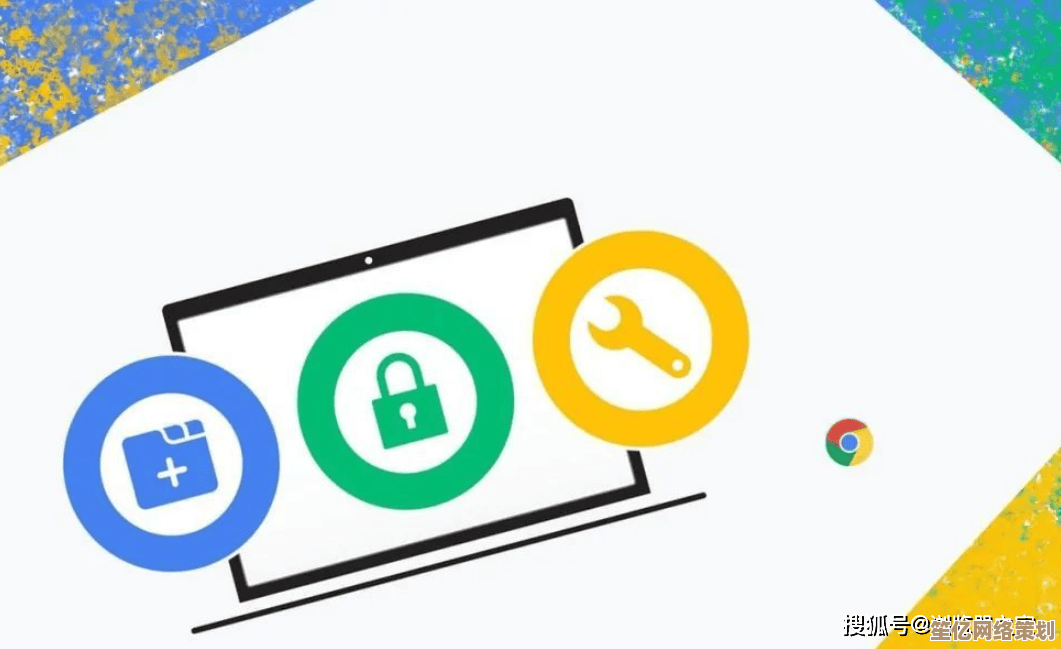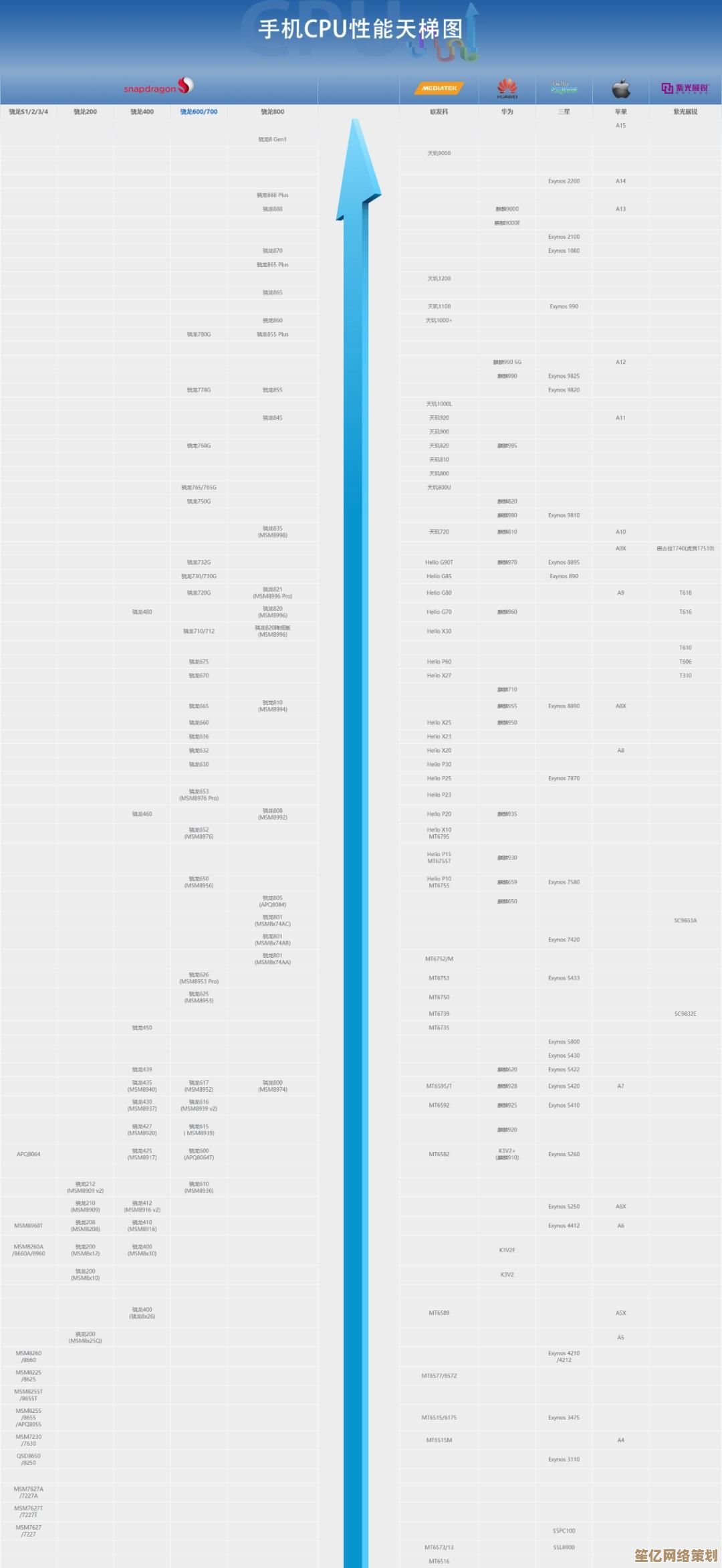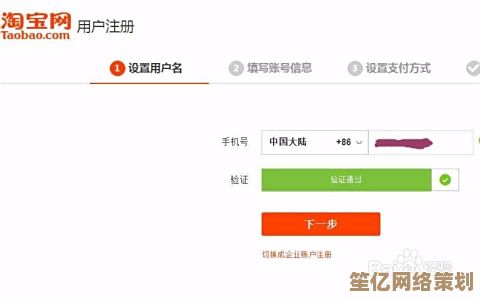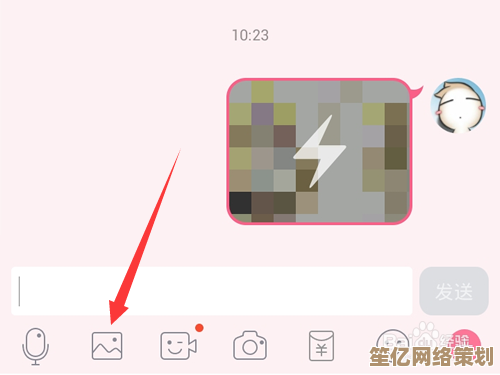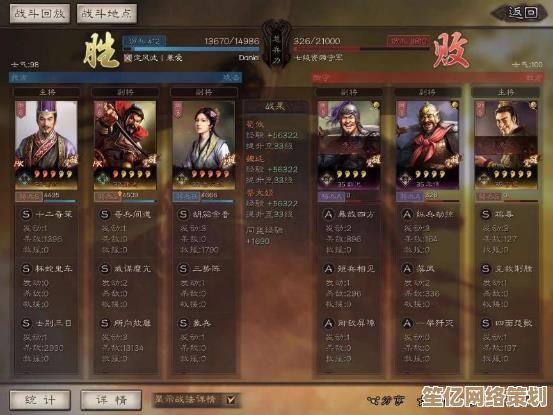小鱼课堂:轻松解决笔记本本地连接不见的故障指南
- 问答
- 2025-10-03 19:04:01
- 1
那天我的笔记本突然“失联”了,我是这样把它拽回网络的
哎,你说怪不怪?就上周二下午,我正急着要开腾讯会议,结果一低头——右下角那个熟悉的小电脑图标,没了。
对,就是那个让你觉得自己还活在现代社会的“本地连接”,它不见了,Wi-Fi列表空空如也,网络设置里只剩一片灰,我当时第一反应是:“是不是我昨天删掉的那个‘看起来没用’的系统文件惹的祸?”(心虚.jpg)
先别慌,这种事儿我后来发现太常见了,可能只是系统抽风,也可能是驱动闹脾气,甚至可能是你家猫踩了键盘(我家猫干过)。
我自己当时的情况是这样的:急着开会,手忙脚乱,差点就想重装系统——别!千万别!大多数时候根本用不着那么兴师动众。
来,跟着我一步步来,咱们用最轻的方式把它“捞”回来。
第一步:先干最傻的事,但真的有用
对,重启。
不是敷衍,是真的,我当初翻了个白眼但还是按了重启,结果——没用,但你先试,万一呢?80%的玄学问题靠重启能解决,剩下20%……再看下面。

第二步:检查“网络连接”藏哪儿了
右键点击右下角那个消失图标的位置 → 选择“网络和 Internet 设置” → 点“更改适配器选项”。
这里就像是你家网络接口的后台宿舍,本地连接”或者“以太网”是灰色的,还写着“禁用”?那你可能是不小心手滑了。
右键,启用。
我表弟就是这么中招的,他清理桌面时莫名其妙就给禁用了,还嘴硬说不是自己干的。
第三步:驱动是不是偷偷溜走了?
这是最常见的原因之一,像我这种爱瞎更新的人就容易踩坑。
右键“此电脑” → “管理” → “设备管理器” → 找“网络适配器”。
如果底下有个黄色叹号,或者干脆没有无线网卡型号——恭喜,驱动崩了。
这时候你可以右键选择“更新驱动”,但如果系统自己都找不着北,不如直接去笔记本官网(比如联想、戴尔、惠普)根据型号下个驱动回来。
我上次是戴尔,半夜三点摸去官网下驱动,一边下一边骂:为什么不能设计得老实点?!
第四步:服务偷偷“罢工”了?
按 Win + R,输入 services.msc,回车。
在列表里找到 “Network Connections”、“WLAN AutoConfig” 这几个服务,看看是不是“正在运行”,不是的话,右键“启动”。
有时候它们就像我周一早上的情绪——需要手动唤醒一下。

第五步:终极玄学:命令符捞回网络
开始菜单右键 → Windows PowerShell(管理员)。
然后输入下面这行,回车:
netsh winsock reset之后——重启。
这命令相当于给网络模块来一次“记忆清除”,我之前有一次VPN用崩了之后就这样救回来的,别看黑乎乎窗口很吓人,其实点几下就行。
要是这些全都试了一遍还不行……那可能真是硬件问题或者系统深层故障了,但绝大多数情况下,以上五步至少能救活90% 的“失踪本地连接”。
我现在学乖了,定期备份驱动,再也不乱删“看起来没用”的文件。 digital世界有时候就跟养鱼一样,你得偶尔清清缸、喂喂食,它才不会突然摆烂给你看。
网络不见了先别崩潰,你又不是一个人在面对这种破事(比如我,已经摔过鼠标了),慢慢试,总能捞回来的。
本文由凤伟才于2025-10-03发表在笙亿网络策划,如有疑问,请联系我们。
本文链接:http://waw.haoid.cn/wenda/18235.html